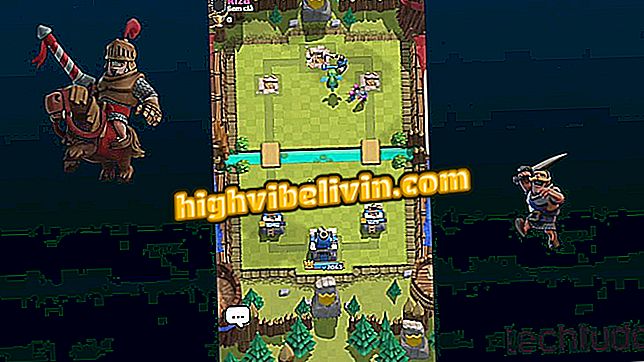كيفية إنشاء مشاركات للشبكات الاجتماعية مع موقع Bannersnack
يقدم الموقع Bannersnack مستخدميه عدة نماذج مع الفنون التحريرية للشبكات الاجتماعية. مع وظائف مجانية ، تتضمن المنصة مشاريع لأغطية الشبكات الاجتماعية ، تغطية يوتيوب ومشاركات الفيسبوك وتويتر وإنستغرام. لا يزال بإمكان المستخدم اختيار الفئات لتلقي اقتراحات القوالب من أجل نشرات الأعياد والإعلانات والعروض الترويجية والإشادات للأصدقاء والعائلة.
لاستخدام Bannersnack ، ما عليك سوى تسجيل الدخول إلى موقع Facebook أو حساب Google. تقدم الأداة العديد من النماذج المجانية التي يتم حفظها في جهاز الكمبيوتر في نهاية عملية التحرير. تحقق من كيفية إنشاء الصور مع العبارات والفنون التي تلفت الانتباه إلى الشبكات الاجتماعية باستخدام خدمة Bannersnack.
سبعة تكتيكات التواصل الاجتماعي للمستخدمين "إغواء"

الشبكات الاجتماعية التي استخدمها الجميع تقريبًا
تريد شراء الهاتف الخليوي والتلفزيون وغيرها من المنتجات الخصم؟ تعرف على المقارنة
الخطوة 1. الوصول إلى Bannersnack والضغط على زر "إنشاء لافتة" ؛

الإجراء لفتح شاشة تسجيل الدخول على موقع Bannersnack
الخطوة 2. استخدم حساب Facebook أو Google للوصول إلى منطقة إنشاء الموقع. في هذا المثال ، سنستخدم زر "Facebook". من المهم أن يتم تسجيل الشبكة الاجتماعية في المتصفح بحيث يكون تسجيل الدخول سريعًا ؛
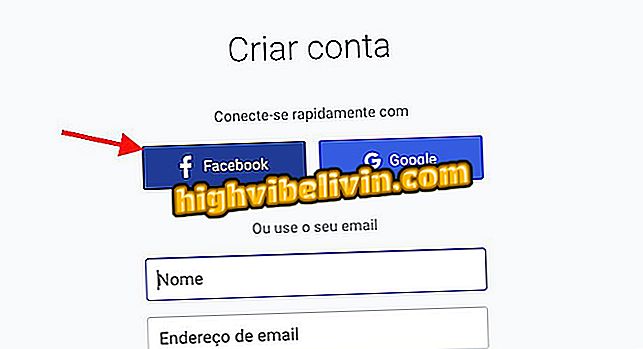
الإجراء لتسجيل الدخول إلى موقع Bannersnack باستخدام حساب Facebook أو Google
الخطوة 3. في هذه المرحلة ، حدد الخيار "إنشاء شعار" ؛

الإجراء لعرض اختيار النماذج الفنية على موقع Bannersnack
الخطوة 4. يقدم الموقع عدة قوالب لأنواع مختلفة من الفنون للتواصل الاجتماعي. في هذا المثال ، سنستخدم خيار "Instagram Post" ؛
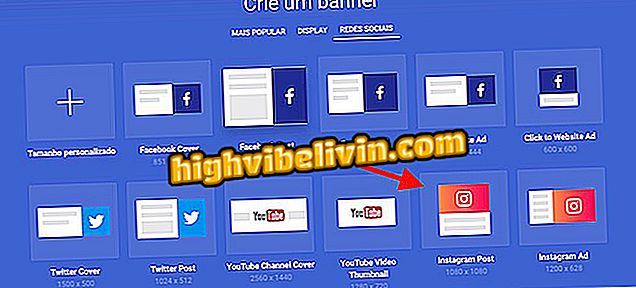
خيارات الفنون لموقع التواصل الاجتماعي Bannersnack
الخطوة 5. في الشريط الموجود على جانب الشاشة ، اضغط على السهم واختر واحدة من فئات النماذج ؛
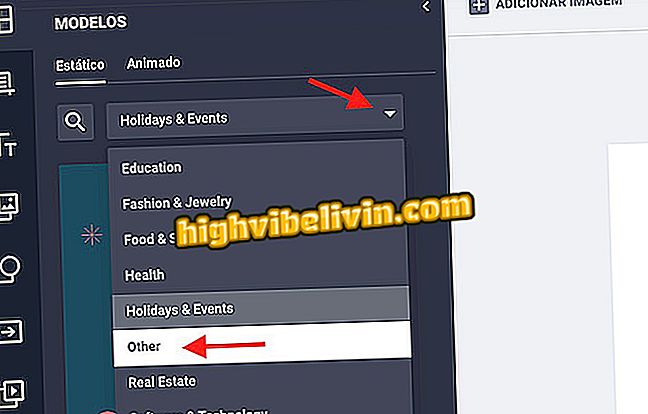
الإجراء لاختيار فئة الفنون الخاصة بـ Instagram على موقع Bannersnack على الويب
الخطوة 6. حدد أحد القوالب بحيث يفتح في شاشة التحرير.
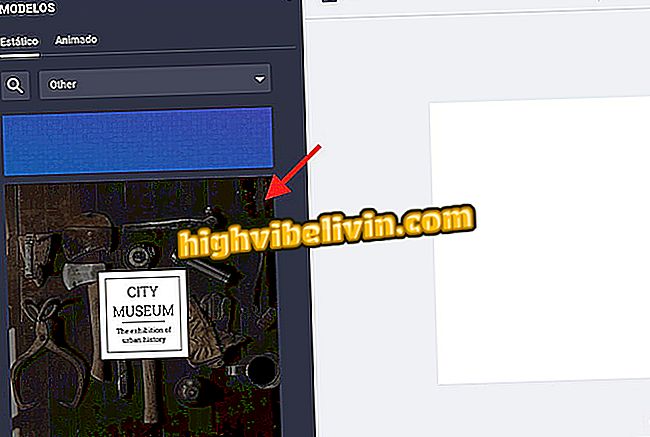
الإجراء لفتح نموذج فني لـ Instagram على موقع Bannersnack على الويب
الخطوة 7. انقر على جمل القالب حتى يتم تحديد الكلمات وكتابة الرسالة التي تريدها ؛
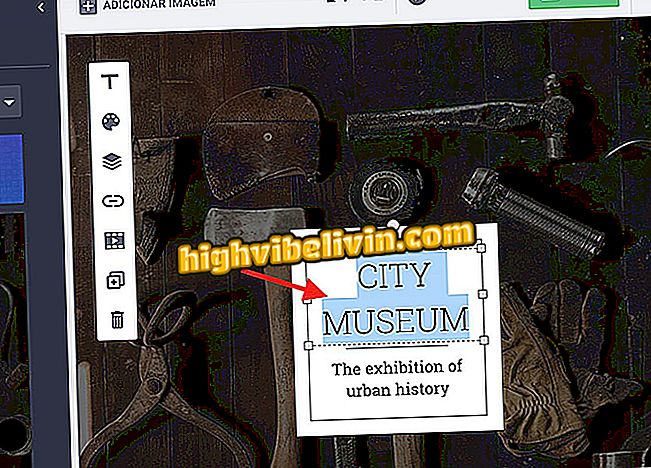
إجراء لتخصيص العبارات في نموذج فني لـ Instagram من موقع Bannersnack
الخطوة 8. اضغط على زر "إضافة صورة" لفتح ملف المستكشف.

الإجراء لفتح الأداة لتحميل صور الكمبيوتر إلى نموذج فني لموقع Bannersnack الإلكتروني
الخطوة 9. اختر الصورة التي تريد استخدامها واضغط على زر "فتح" ؛
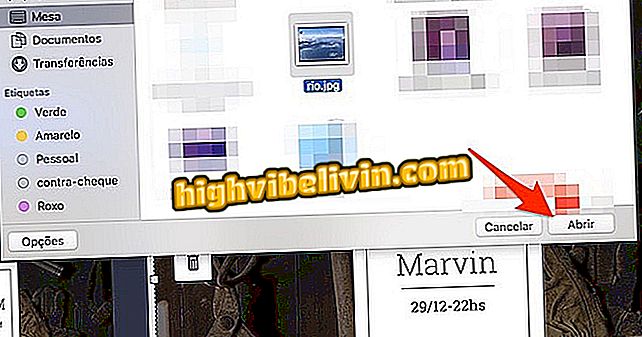
العمل لفتح في Bannersnack صورة للكمبيوتر
الخطوة 10. بعد تحميل الصورة إلى القالب ، انقر واسحب طبقة "الصورة 1" إلى أسفل القائمة ، كما هو موضح في المثال أدناه ؛
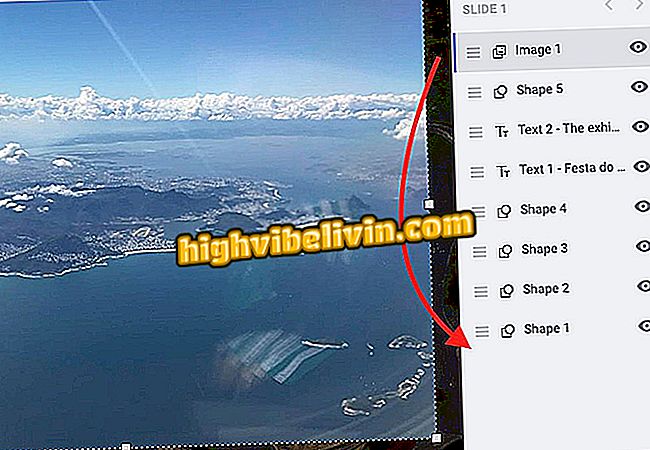
العمل على ترك طبقة مع صورة الكمبيوتر الشخصي تحت الفنون نموذج Bannersnack
الخطوة 11. عند تحديد عنصر فني ، يظهر شريط الأدوات في الجانب الأيسر العلوي من الشاشة. يتيح لك الخيار تغيير الألوان وإدارة الطبقات وإدراج الارتباطات والتحولات وتكرار العناصر الفنية وحذفها.

خيارات لإضافة عناصر إلى أدوات الشبكات الاجتماعية التي تم إنشاؤها على موقع Bannersnack
الخطوة 12. في الشريط الجانبي للموقع ، استخدم خيار "TT" لإضافة مربعات نصية بخطوط خاصة. ما عليك سوى النقر فوق إحدى الصور المصغرة حتى يتم إدراجها في النسخة الفنية.
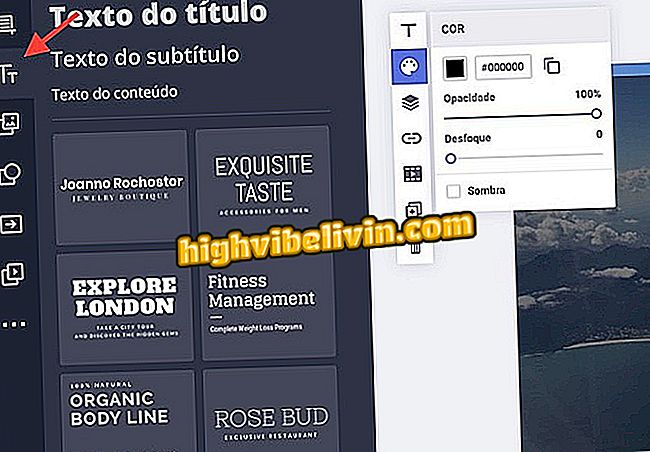
الإجراء لإضافة عناصر نصية إلى شكل فني للشبكات الاجتماعية التي تم إنشاؤها بواسطة خدمة Bannersnack عبر الإنترنت
الخطوة 13. انقر على أيقونة الصورة لرؤية الصور التي اقترحتها الخدمة والتي يمكن إدراجها في الفن ؛
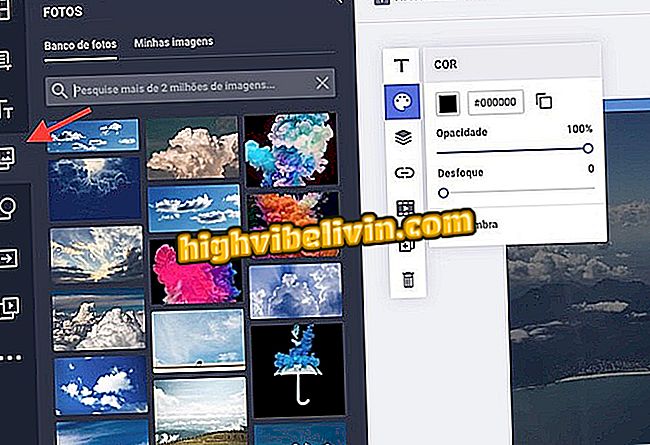
الإجراء لإضافة صور مقترحة إلى أحد أعمال الشبكات الاجتماعية التي تم إنشاؤها بواسطة خدمة Bannersnack عبر الإنترنت
الخطوة 14. في خيار الأشكال الهندسية ، يمكنك إضافة رسومات وشارات فنية في الصورة في التحرير ؛
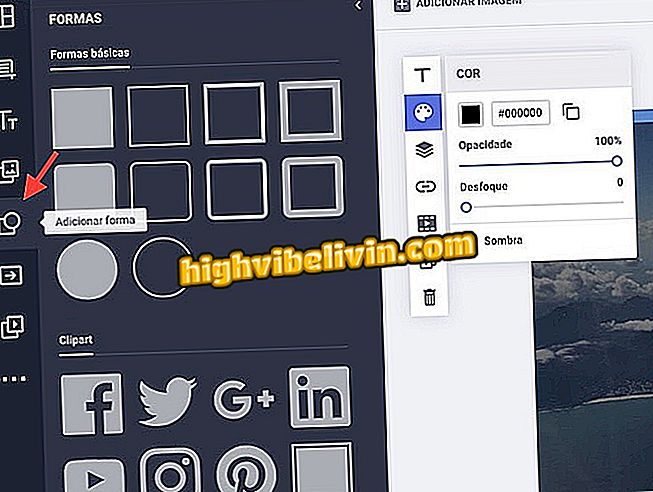
إجراء لإضافة عناصر مرئية ورموز في الفن للشبكات الاجتماعية التي تم إنشاؤها بواسطة خدمة Bannersnack عبر الإنترنت
الخطوة 15. يظهر السهم أزرارًا مختلفة لإضافتها إلى الترس. يمكن للمورد إضافة معلومات إضافية حول التنزيلات والتسجيلات ؛
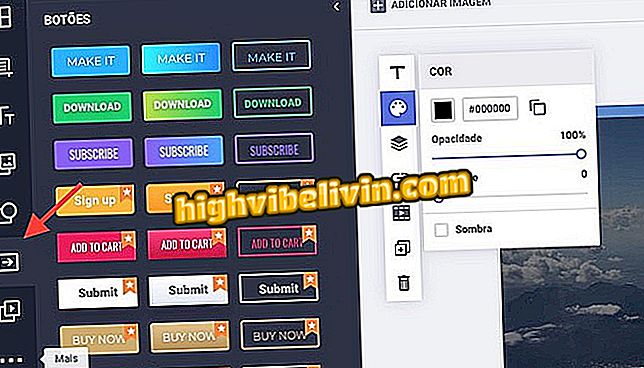
الإجراء لإضافة أزرار إلى فن التشبيك الاجتماعي الذي تم إنشاؤه بواسطة خدمة Bannersnack عبر الإنترنت
الخطوة 16. يسمح لك رمز التشغيل ، الموجود في نافذة الخيارات ، باختيار عنصر انتقال للفن الذي يتم تحريره ؛
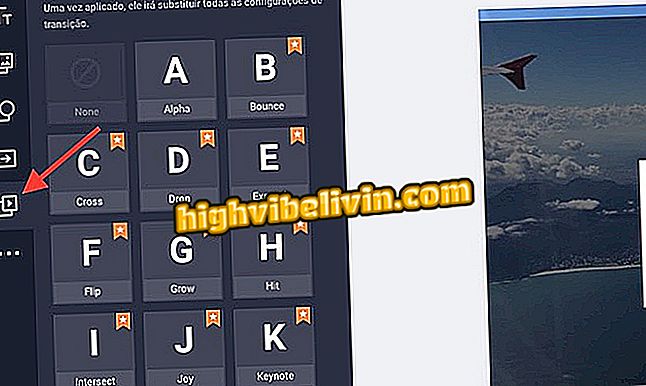
الإجراء لإضافة عناصر انتقال في شكل فني للشبكات الاجتماعية التي تم إنشاؤها في خدمة Bannersnack عبر الإنترنت
الخطوة 17. اضغط على زر "حفظ" لضمان حفظ جميع التعديلات التي قمت بها ؛
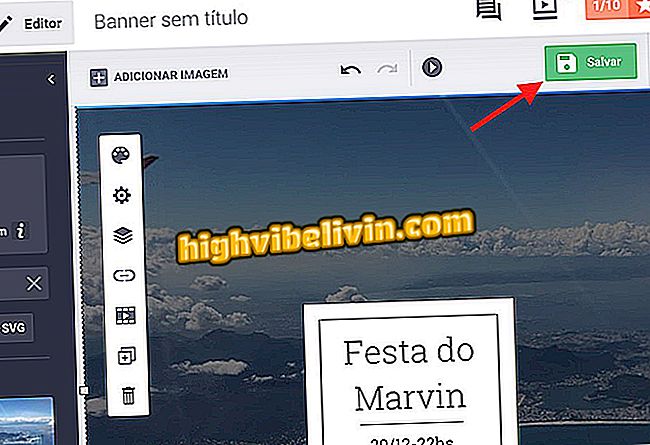
إجراء لحفظ قالب فني لـ Instagram تم إنشاؤه على موقع Bannersnack
الخطوة 18. أدخل اسمًا لفنك وحدد الزر "حفظ" ؛
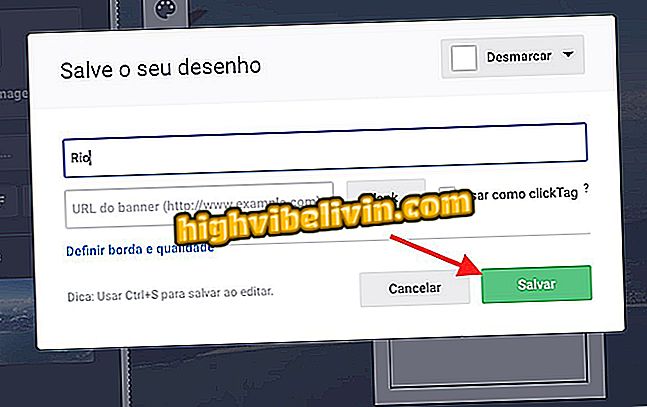
الإجراء لحفظ قالب الفن الذي تم تغييره لـ Instagram الذي تم إنشاؤه على موقع Bannersnack
الخطوة 19. ستتم إعادة توجيهك إلى شاشة العناصر المحفوظة. عند هذه النقطة ، ضع مؤشر الماوس فوق الصورة المصغرة الفنية التي أنشأتها للتو واختر الخيار "JPG". سيبدأ التنزيل على الفور.
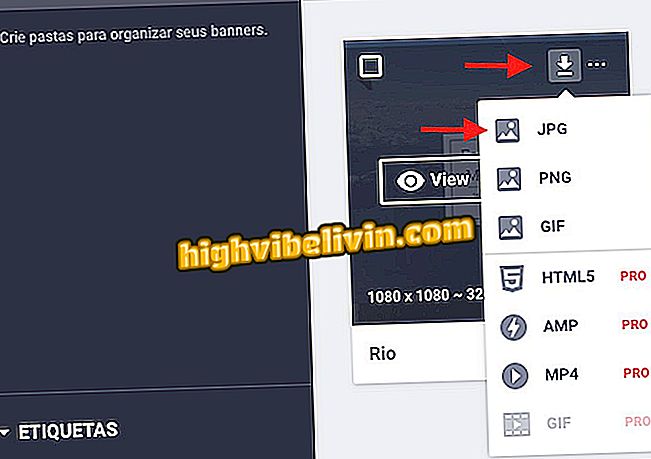
إجراء لتنزيل صورة لإنستغرام تم إنشاؤها في الموقع Bannersnack
استخدم النصائح متى أردت إنشاء مشاركة احترافية على الشبكات الاجتماعية الخاصة بك.
ما هي شبكة التواصل الاجتماعي المفضلة لديك؟ إبداء رأيك في المنتدى.